5 αποδεδειγμένοι τρόποι για να παρακάμψετε τον κωδικό πρόσβασης των Windows 7 μόνοι σας με χαμηλό κόστος
Πολλοί άνθρωποι έχουν κλειδωθεί λόγω ξεχασμένου κωδικού πρόσβασης. Εάν έχετε το ίδιο πρόβλημα, πρέπει να το κάνετε παρακάμψτε τον κωδικό πρόσβασης των Windows 7 όσο το δυνατόν συντομότερα. Διαφορετικά, δεν μπορείτε να κάνετε αλλαγές στον υπολογιστή σας. Εάν εξακολουθείτε να θυμάστε τον κωδικό πρόσβασης διαχειριστή των Windows 7, θα είναι πολύ πιο εύκολο. Μπορείτε να απενεργοποιήσετε απευθείας τον λογαριασμό διαχειριστή και τον κωδικό πρόσβασης των Windows 7.
Αυτό το άρθρο παρουσιάζει 5 εύκολους τρόπους για να παρακάμψετε τον κωδικό πρόσβασης διαχειριστή των Windows 7 με ή χωρίς κωδικό πρόσβασης σύνδεσης. Ανεξάρτητα από το εάν ξεχάσατε τον κωδικό πρόσβασης διαχειριστή των Windows 7 ή όχι, μπορείτε να παρακάμψετε τον κωδικό πρόσβασης των Windows 7 μέσα σε λίγα λεπτά. Απλά διαβάστε και ακολουθήστε.

- Μέρος 1: Παράκαμψη ξεχασμένου κωδικού πρόσβασης των Windows 7
- Μέρος 2: Παράκαμψη του κωδικού πρόσβασης των Windows 7 με γνωστό κωδικό πρόσβασης
- Μέρος 3: Συχνές ερωτήσεις για παράκαμψη του κωδικού πρόσβασης των Windows 7
Μέρος 1: 4 τρόποι για να παρακάμψετε τον κωδικό πρόσβασης διαχειριστή των Windows 7 χωρίς κωδικό πρόσβασης
Τι μπορείτε να κάνετε για να ξεκλειδώσετε έναν υπολογιστή εάν ξεχάσατε τον κωδικό πρόσβασής σας στα Windows 7; Μην ανησυχείτε για αυτό. Ακολουθούν 4 εύκολοι τρόποι για να παρακάμψετε τον ξεχασμένο κωδικό πρόσβασης των Windows 7. Το ποσοστό επιτυχίας παράκαμψης κωδικού πρόσβασης διαχειριστή των Windows 7 κυμαίνεται από το υψηλότερο έως το χαμηλότερο.
Τρόπος 1: Εκτελέστε το Εργαλείο επαναφοράς κωδικού πρόσβασης των Windows 7

4.000.000+ λήψεις
Ξεκλειδώστε τον κωδικό πρόσβασης των Windows 7 με ένα CD/DVD ή μονάδα flash USB με δυνατότητα εκκίνησης.
Δημιουργήστε έναν νέο λογαριασμό διαχειριστή χωρίς πολλά κλικ.
4. Παράκαμψη κωδικού πρόσβασης διαχειριστή στα Windows 10/8/7/Vista/XP, κ.λπ.
Δωρεάν λήψη, εγκατάσταση και εκκίνηση του imyPass Windows Password Reset. Για να παρακάμψετε με επιτυχία τον κωδικό πρόσβασης στα Windows 7, πρέπει πρώτα να εισαγάγετε τη διεύθυνση email και τον κωδικό εγγραφής.
 Βήμα 2Εγγράψτε ένα USB ή CD/DVD επαναφοράς κωδικού πρόσβασης με δυνατότητα εκκίνησης των Windows 7
Βήμα 2Εγγράψτε ένα USB ή CD/DVD επαναφοράς κωδικού πρόσβασης με δυνατότητα εκκίνησης των Windows 7 Με βάση την αγορά σας, μπορείτε να επιλέξετε μεταξύ Δημιουργία CD/DVD επαναφοράς κωδικού πρόσβασης και Δημιουργία μονάδας flash USB επαναφοράς κωδικού πρόσβασης. Αργότερα, κάντε κλικ στην επιλογή Εγγραφή CD/DVD ή Εγγραφή USB. Τοποθετήστε έναν κενό δίσκο ή μια μονάδα USB σε έναν κανονικό υπολογιστή. περιμένετε λίγο για να ολοκληρωθεί η διαδικασία καύσης. Κάντε κλικ στο OK όταν ολοκληρωθεί.
 Βήμα 33Εκκινήστε τον κλειδωμένο υπολογιστή με Windows 7
Βήμα 33Εκκινήστε τον κλειδωμένο υπολογιστή με Windows 7 Βγάλτε τον καμένο δίσκο. Στη συνέχεια, τοποθετήστε το στον κλειδωμένο υπολογιστή σας με Windows 7. Κάντε επανεκκίνηση του υπολογιστή. Εν τω μεταξύ, πατήστε το πλήκτρο F12 ή ESC για να μπείτε στο μενού εκκίνησης. Επιλέξτε τη μονάδα CD/DVD ή USB που έχετε τοποθετήσει. Πατήστε Enter στο πληκτρολόγιό σας. Αργότερα, αποθηκεύστε και βγείτε από το μενού εκκίνησης. Ο υπολογιστής σας με Windows 7 θα επανεκκινήσει και θα ξεκλειδώσει αυτόματα.
 Βήμα 4Επαναφέρετε τον ξεχασμένο κωδικό πρόσβασης των Windows 7
Βήμα 4Επαναφέρετε τον ξεχασμένο κωδικό πρόσβασης των Windows 7 Επιλέξτε το λειτουργικό σύστημα Windows 7 για επαναφορά κωδικού πρόσβασης. Επιλέξτε τον λογαριασμό διαχειριστή για τον οποίο θέλετε να επαναφέρετε τον κωδικό πρόσβασης. Κάντε κλικ Επαναφέρετε τον κωδικό πρόσβασης ακολουθούμενη από Εντάξει για να επιβεβαιώσετε. Αυτό είναι όλο για να παρακάμψετε τον κωδικό πρόσβασης των Windows 7. Μπορείτε επίσης να παρακάμψετε την οθόνη σύνδεσης των Windows.

Τρόπος 2: Χρησιμοποιήστε προκατασκευασμένο δίσκο επαναφοράς κωδικού πρόσβασης των Windows 7
Βήμα 1Κάντε επανεκκίνηση του υπολογιστή σας με Windows 7. Όταν πληκτρολογήσετε λάθος κωδικό πρόσβασης, θα δείτε α Επαναφέρετε τον κωδικό πρόσβασης επιλογή. Κάντε κλικ σε αυτήν την επιλογή και προχωρήστε.
Βήμα 2ο Οδηγός επαναφοράς κωδικού πρόσβασης εμφανίζεται. Τώρα πρέπει να εισαγάγετε τη δισκέτα επαναφοράς κωδικού πρόσβασης στον υπολογιστή σας.
Βήμα 3Επιλέξτε τη μονάδα δίσκου σας και ακολουθήστε τον οδηγό στην οθόνη.
Βήμα 4Στο Επαναφέρετε τον κωδικό πρόσβασης λογαριασμού χρήστη οθόνη, ορίστε έναν νέο κωδικό πρόσβασης διαχειριστή των Windows 7 και την υπόδειξη του νέου κωδικού πρόσβασης.
Βήμα 5Κάντε κλικ στο Επόμενο και ολοκληρώστε ολόκληρη τη διαδικασία παράκαμψης κωδικού πρόσβασης των Windows 7.
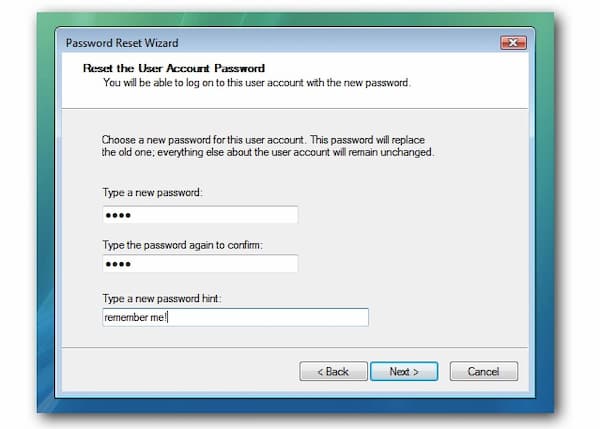
Τρόπος 3: Επαναφέρετε τον κωδικό πρόσβασης των Windows 7 χρησιμοποιώντας τη γραμμή εντολών
Μπορείτε να χρησιμοποιήσετε τη γραμμή εντολών για να παρακάμψετε και τον κωδικό πρόσβασης διαχειριστή των Windows 7. Ο ενσωματωμένος λογαριασμός διαχειριστή των Windows 7 θα απενεργοποιηθεί με τις ακόλουθες γραμμές εντολών. Ως αποτέλεσμα, η προστασία με κωδικό πρόσβασης των Windows 7 μπορεί επίσης να αφαιρεθεί.
Βήμα 1Κάντε επανεκκίνηση του υπολογιστή σας. Συνεχώς πιέζοντας F8 μέχρι να δείτε το Προηγμένες επιλογές εκκίνησης οθόνη.
Βήμα 2Χρησιμοποιήστε τις επιλογές βέλους πάνω και κάτω για να επιλέξετε Ασφαλής λειτουργία με γραμμή εντολών. Πατήστε το πλήκτρο Enter για επιβεβαίωση.
Βήμα 3Στο παράθυρο της γραμμής εντολών, πληκτρολογήστε καθαρός χρήστης και πατήστε Εισαγω στο πληκτρολόγιό σας.
Βήμα 4Περιηγηθείτε και επιλέξτε σε ποιον λογαριασμό χρήστη θέλετε να επαναφέρετε τον κωδικό πρόσβασης.
Βήμα 5Τύπος καθαρός χρήστης ο νέος λογαριασμός σας ο νέος κωδικός σας και επιλέξτε Εισαγω. Θυμηθείτε να αντικαταστήσετε με τον προσωπικό σας λογαριασμό και κωδικό πρόσβασης. Αυτό είναι όλο για να παρακάμψετε τον κωδικό πρόσβασης των Windows 7 με τη γραμμή εντολών.
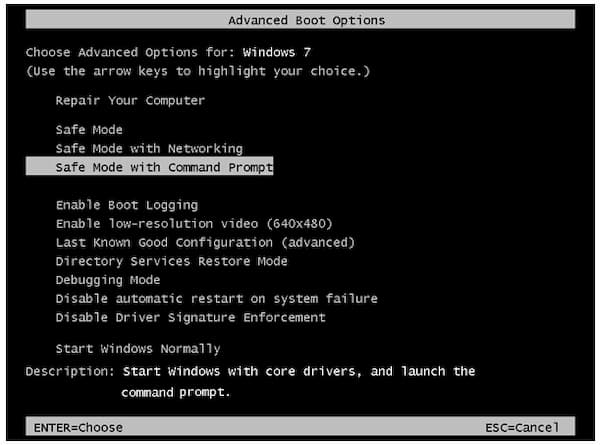
Τρόπος 4: Παράκαμψη του κωδικού πρόσβασης στα Windows 7 με το System Repair Disk
Εάν εξακολουθείτε να διατηρείτε τη δισκέτα επισκευής συστήματος, μπορείτε να λάβετε μια ακόμη λύση για να παρακάμψετε τον κωδικό πρόσβασης διαχειριστή στα Windows 7 χωρίς κωδικό πρόσβασης. Αν και είναι κάπως περίπλοκο να ξεκλειδώσετε τον κωδικό πρόσβασης των Windows 7 χρησιμοποιώντας δίσκο επισκευής συστήματος.
Βήμα 1Τοποθετήστε έναν δίσκο επισκευής στον υπολογιστή σας. Επανεκκινήστε τον υπολογιστή σας και πατήστε ένα πλήκτρο για να εισέλθετε στο Εγκαταστήστε τα Windows οθόνη.
Βήμα 2Επιλέξτε τη γλώσσα και άλλες προτιμήσεις. Κάντε κλικ Επόμενο να προχωρήσουμε. Επιλέγω Επιδιορθώστε τον υπολογιστή σας και περιμένετε λίγο για να ολοκληρωθεί η διαδικασία.
Βήμα 3Επιλέγω Γραμμή εντολών από το Επιλογές επαναφοράς συστήματος οθόνη.
Βήμα 4Τύπος αντιγράψτε c:windowssystem32utilman.exe c: και πατήστε Εισαγω στο πληκτρολόγιό σας. (Η μονάδα δίσκου C υποδεικνύει τη θέση εγκατάστασης των Windows. Μπορείτε να την αντικαταστήσετε ανάλογα με τις ανάγκες σας.)
Βήμα 5Πληκτρολογήστε Y και πατήστε Εισαγω για να επιβεβαιώσετε. Αργότερα, επανεκκινήστε τον υπολογιστή σας με Windows 7. Επιλέγω Ευκολία πρόσβασης στην κάτω αριστερή γωνία της οθόνης σύνδεσης των Windows. Εάν δεν μπορείτε να δείτε αυτήν την επιλογή, μπορείτε να χρησιμοποιήσετε την ίδια καθαρός χρήστης γραμμή εντολών που αναφέρεται στον τρόπο 3.

Μέρος 2: Πώς να παρακάμψετε τον κωδικό πρόσβασης των Windows 7 με γνωστό κωδικό πρόσβασης
Εάν είστε ο μόνος χρήστης αυτού του υπολογιστή με Windows 7 και εξακολουθείτε να θυμάστε τον κωδικό πρόσβασης διαχειριστή του, μπορείτε να παρακάμψετε τον κωδικό πρόσβασης διαχειριστή των Windows 7 όπως δείχνουν τα παρακάτω βήματα. Ως αποτέλεσμα, δεν χρειάζεται πλέον να εισάγετε τον κωδικό πρόσβασης διαχειριστή στην οθόνη σύνδεσης των Windows.
Βήμα 1Μεταβείτε στα Windows Αρχή μενού. Ψάχνω για Πίνακας Ελέγχου.
Βήμα 2Επιλέγω Λογαριασμοί χρηστών και οικογενειακή ασφάλεια. Κάντε κλικ Λογαριασμοί χρηστών ακολουθούμενη από Αφαιρέστε τον κωδικό πρόσβασής σας.
Βήμα 3Εισαγάγετε τον κωδικό πρόσβασης των Windows 7. Επιλέγω Αφαίρεση κωδικού πρόσβασης για να απενεργοποιήσετε απευθείας τον κωδικό πρόσβασης των Windows 7.
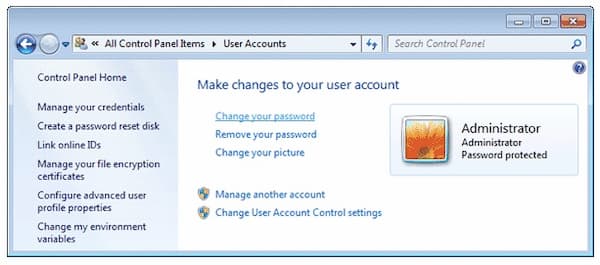
Μέρος 3: Συχνές ερωτήσεις για παράκαμψη του κωδικού πρόσβασης των Windows 7
Μπορείτε να παρακάμψετε τον κωδικό πρόσβασης διαχειριστή στα Windows 7 από έναν λογαριασμό επισκέπτη;
Ναί. Συνδεθείτε στον υπολογιστή Windows 7 με τον λογαριασμό επισκέπτη σας. Μπορείτε να χρησιμοποιήσετε τη γραμμή εντολών για να παρακάμψετε τον κωδικό πρόσβασης στα Windows 7 χωρίς δίσκο επαναφοράς.
Πώς να αποκτήσετε πρόσβαση στη γραμμή εντολών χωρίς να συνδεθείτε;
Κατά τη διαδικασία εγκατάστασης των Windows, πατήστε Βάρδια και F10 κλειδιά ταυτόχρονα. Μπορείτε να ανοίξετε μια γραμμή εντολών όταν είναι κλειδωμένη.
Πρέπει να χρησιμοποιήσετε έναν κωδικό πρόσβασης τοπικού διαχειριστή σε όλους τους διαφορετικούς υπολογιστές;
Όχι. Θα οδηγήσει σε υψηλό κίνδυνο. Μόλις ο υπολογιστής σας παραβιαστεί, οι άλλοι υπολογιστές θα επηρεαστούν λόγω του ίδιου λογαριασμού διαχειριστή και του ίδιου κωδικού πρόσβασης.
συμπέρασμα
Συνολικά, μπορείτε να αφαιρέσετε και να ξεκλειδώσετε τον λογαριασμό χρήστη των Windows 7 με ή χωρίς κωδικό πρόσβασης με επιτυχία. Τα παραπάνω Παράκαμψη κωδικού πρόσβασης διαχειριστή των Windows 7 μέθοδοι έχουν δοκιμαστεί. Όσον αφορά το καλύτερο εργαλείο παράκαμψης κωδικού πρόσβασης των Windows, το imyPass Windows Password Reset αξίζει να το κατεβάσετε δωρεάν και να το δοκιμάσετε.
Περισσότερα Ανάγνωση



